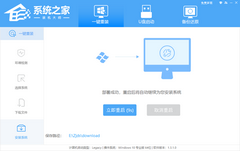戴尔灵越笔记本如何重装系统?戴尔灵越笔记本重装系统的教程
戴尔灵越系列的笔记本在颜值方面都是很优秀的,非常的适合学生党和办公人士使用,那如果当戴尔灵越笔记本出现需要重装系统的情况时要如何去操作呢?下面就跟着小编一起来看看尔灵越笔记本重装系统的教程吧,有需要的用户可不要错过。

更新日期:2025-04-23
来源:系统之家
戴尔Win10启动光标闪烁很长时间才开机怎么办?许多戴尔Win10电脑用户遇到了Win10系统启动时,光标闪烁的时间变长了,导致开机时间明显延长,这个问题让很多用户感到不安,因为拖延了他们工作和学习计划的开始,以下小编带来不同的解决方法。
一、可能由于以下一些原因导致
1. 软件冲突:某些应用程序或驱动程序可能与系统启动冲突,导致开机时间延长。
2. 启动项过多:系统启动项过多也会导致开机时间延长。
3. 硬件问题:硬件故障或不完全连接的设备可能导致启动延迟。
二、解决方法
1. 清理启动项:打开任务管理器(使用快捷键Ctrl + Shift + Esc),切换到“启动”选项卡,禁用不必要的启动项,将注意力放在那些占用较多资源的应用程序上。
2. 更新驱动程序:确保您的戴尔电脑上的所有驱动程序都是最新版本,可以前往戴尔的官方网站,找到适用于您的型号的最新驱动程序,并按照说明进行安装。
3. 执行系统维护:运行Windows自带的系统维护工具,打开“控制面板”>“系统和安全”>“管理工具”>“任务计划程序”>“Microsoft”>“Windows”>“Maintenance”,右键单击“Maintenance Configurator”,选择“运行”,这将执行系统维护任务,有助于优化系统性能。
4. 检查硬件问题:检查您的硬件是否完好无损,确保内存条、硬盘和其他设备正确连接。
5. 如果上述方法仍然不能解决问题,这时候用户可以考虑重装系统。
推荐下载:
戴尔Windows10专业版系统镜像经过戴尔的定制和优化,以确保在戴尔电脑上运行时的稳定性和兼容性。戴尔Windows10专业版系统镜像全面升级了防火墙功能,可以帮助用户保护戴尔电脑免受恶意软件和网络威胁,还支持远程桌面连接,允许用户从任何地方远程访问工作计戴尔电脑。
以上就是系统之家小编为你带来的关于“戴尔Win10启动光标闪烁很长时间才开机怎么办?”的全部内容了,希望可以解决你的问题,感谢您的阅读,更多精彩内容请关注系统之家官网。
戴尔灵越笔记本如何重装系统?戴尔灵越笔记本重装系统的教程
戴尔灵越系列的笔记本在颜值方面都是很优秀的,非常的适合学生党和办公人士使用,那如果当戴尔灵越笔记本出现需要重装系统的情况时要如何去操作呢?下面就跟着小编一起来看看尔灵越笔记本重装系统的教程吧,有需要的用户可不要错过。

如何重装戴尔灵越16Pro笔记本?戴尔灵越16Pro重装的方法
戴尔灵越16Pro是一款大屏笔记本,该笔记本不仅触控板面积较大,而且屏幕较好,屏占比高,给用户不一样的使用体验,那么这个时候我们要如何重装这台笔记本呢?下面就和小编一起来看看戴尔灵越16Pro重装的方法吧。

戴尔Win10安全模式怎么进入?戴尔Win10安全模式进入方法
戴尔Win10安全模式怎么进入?有时候我们需要进入安全模式来解决一些系统问题或进行系统维护,而对于戴尔电脑用户来说,进入安全模式可以便捷地解决一些常见的系统故障,那么怎么操作才能进入戴尔Win10电脑的安全模式,以下分享简单的进入方法,帮助用户轻松地进入安全模式。
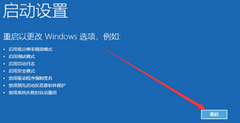
戴尔Win10改Win7怎么设置Bios?戴尔Win10改Win7Bios设置步骤
戴尔Win10改Win7怎么设置Bios?在当今科技迅速发展的时代,Win10已成为许多用户的首选操作系统,但对于一些用户来说,他们可能更倾向于使用Win7的稳定性和兼容性,这时候用户可以通过改变Bios设置,将系统从Win10回滚至Win7,以下小编分享戴尔Win10改Win7的Bios设置步骤,让那些想要回到Win7的用户能够轻松地实现他们的目标。
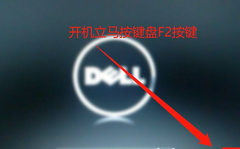
戴尔Win10睡眠无法唤醒怎么办?戴尔Win10睡眠无法唤醒解决方法
戴尔Win10睡眠无法唤醒怎么办?当我们将戴尔Win10电脑置于睡眠状态后,期望能够通过简单的鼠标点击或键盘敲击来唤醒它,并继续使用,却发现戴尔Win10电脑进入睡眠后无论怎样操作都无法唤醒,不仅让我们感到困惑,还极大影响了工作和生活效率,下面小编带来简单的解决方法,确保用户能够正常使用戴尔Win10电脑。

戴尔Win10睡眠后花屏怎么办?戴尔Win10睡眠后花屏解决方法
戴尔Win10睡眠后花屏怎么办?戴尔Win10睡眠后出现花屏问题是一种常见的现象,用户休眠或待机后再次唤醒电脑时,屏幕可能会显示花屏的情况,极大地影响了使用体验,以下小编分享简单的解决方法,帮助您解决这个问题,这样戴尔Win10电脑进入睡眠状态后,点击唤醒就不会花屏。

戴尔Win10忘记开机密码怎么办?戴尔Win10忘记开机密码解决方法
戴尔Win10忘记开机密码怎么办?当我们不小心忘记了我们给戴尔Win10电脑设置的开机密码时,想要进入我们的戴尔Win10电脑变得异常困难,有几种方法可以帮助我们恢复访问我们的电脑,下面就给大家详细介绍这几种方法,帮助大家重新获得对戴尔Win10电脑的控制权。

戴尔Windows10蓝屏怎么办?戴尔Windows10蓝屏解决方法
戴尔Windows10蓝屏怎么办?戴尔Windows10蓝屏错误可能是令人沮丧的,它经常在最不方便的时候出现,导致系统崩溃或无法正常工作,蓝屏错误通常是由软件或硬件问题引起的,因此解决它们需要一些正确的方法,下面小编给大家分享解决方法,帮助大家解决问题,让大家的戴尔Windows10电脑能够恢复稳定和正常运行。

戴尔Windows10蓝屏无法开机怎么办?戴尔Windows10蓝屏无法开机解决方法
戴尔Windows10蓝屏无法开机怎么办?当您的戴尔电脑遭遇Windows10蓝屏无法开机问题时,这可能是由于系统错误、驱动程序冲突或硬件故障引起的,蓝屏错误会导致计算机无法正常启动,给您办公带来困恼,接下来小编分享简单的解决方法,帮助您解决此问题,就能正常使用戴尔Windows10电脑。

戴尔灵越16Pro如何重装电脑系统?戴尔灵越16Pro一键重装系统教程
戴尔灵越16Pro如何重装电脑系统?戴尔灵越16Pro作为一款功能强大的笔记本电脑,其搭载的系统也是随着时间的推移可能会变慢或出现问题,为了解决这些困扰,用户可以考虑一键重装戴尔灵越16Pro电脑的系统,那么具体如何操作,下面系统之家小编介绍简单的操作教程,帮助用户轻松完成戴尔灵越16Pro电脑的系统重装。

戴尔Win10开机自动修复怎么办?戴尔Win10开机自动修复解决方法
戴尔Win10开机自动修复怎么办?开机自动修复的原因可能是系统文件的损坏、软件冲突或硬件故障,许多用户在使用戴尔电脑时都会遇到,不必担心,因为有许多解决方法可以帮助用户解决此问题,下面小编带来四个简单的解决方法,帮助用户快速解决问题,就能正常使用戴尔Win10电脑了。
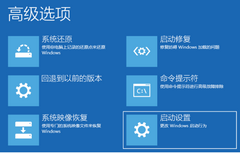
戴尔Win10无法识别耳机怎么办?戴尔Win10无法识别耳机解决方法
在戴尔Win10电脑中,可能会出现无法识别耳机的问题,如果出现这样的问题,那么声音会继续从内置扬声器播放,而不是通过耳机输出,这将影响用户的音频体验,下面小编带来不同的解决方法,帮助用户解决戴尔Win10无法识别耳机的问题,让用户重新享受优质音频体验。

戴尔Windows10没有声音如何修复?戴尔Windows10没有声音修复方法
戴尔Windows10没有声音如何修复?戴尔电脑以其可靠性和高性能而备受赞誉,很多人在日常使用中可能会遇到没有声音的问题,尤其是升级到Windows10系统后,一些用户可能会发现他们的戴尔电脑没有声音,这个问题可能会影响我们的娱乐、工作甚至是学习体验,下面小编分享最简单的修复方法。
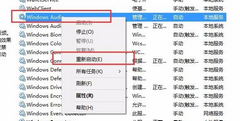
戴尔笔记本系统崩溃了怎么重装Win10系统?操作简单一学就会!
戴尔笔记本系统崩溃了怎么重装Win10系统?很多戴尔笔记本用户遇到了系统崩溃了无法正常使用的情况,当遇到这种情况时,重新安装系统可能是解决问题的最佳方法之一,以下系统之家小编就给大家介绍一键重装Win10系统的步骤,操作起来很简单,方便大家完成戴尔笔记本Win10系统的重装。
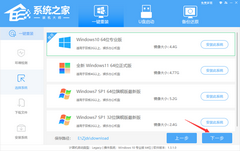
戴尔G15一键重装系统怎么操作?戴尔G15一键重装Win10系统教程
戴尔G15一键重装系统怎么操作?戴尔G15是一款强大的游戏笔记本电脑,随着时间的推移,系统可能会变得缓慢或出现故障,在这种情况下,重装操作系统是一个常见的解决方案,接下来系统之家小编就给大家带来简单的重装教程,帮助大家快速轻松完成戴尔G15的一键重装Win10系统操作。